Page 1
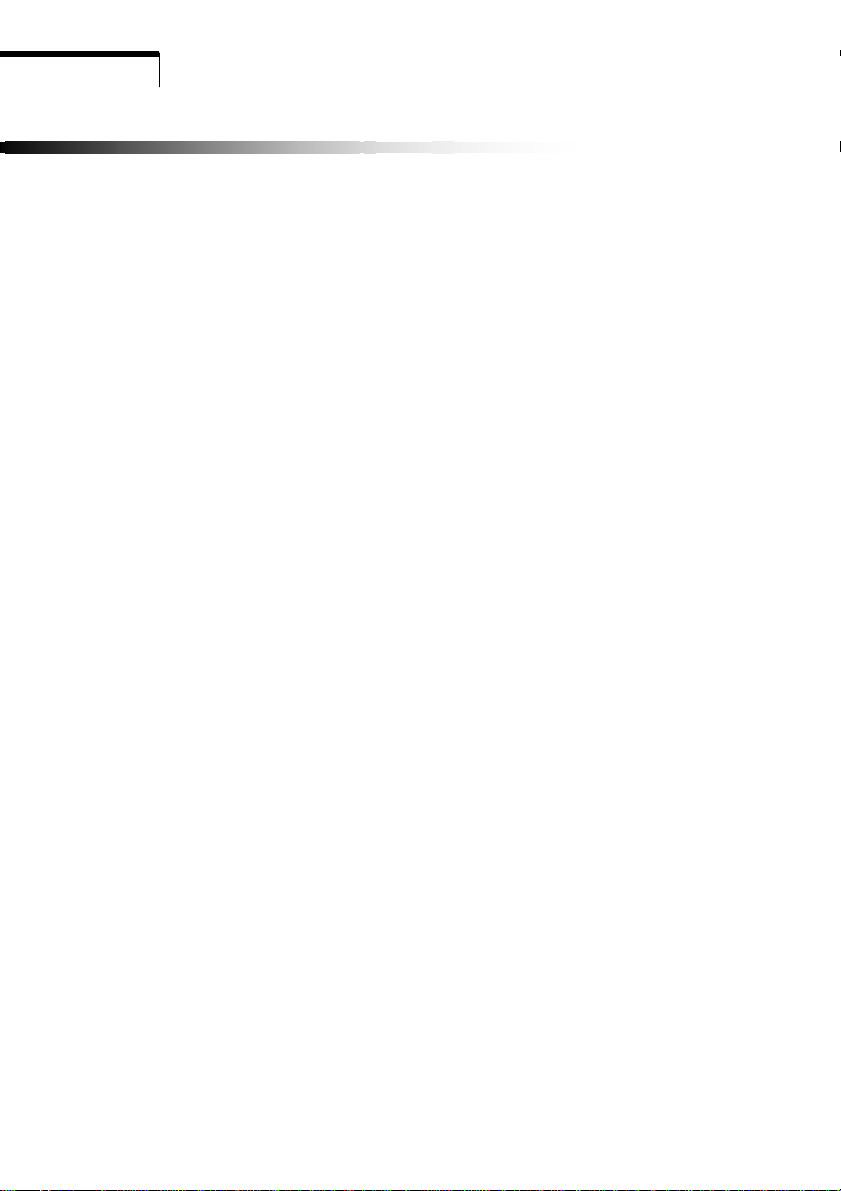
TABLE DES MATIÈRES
Précautions importantes d’emploi
Chapitre 1 Introduction
1.1 Caractéristiques ………………………………………………. 1
1.2 Liste de contrôle ……………………………………………… 1
Chapitre 2 Installation
2.1 Branchement du moniteur à l’ordinateur ……….……………..
Chapitre 3 Vue d’ensemble du moniteur
3.1 Panneau du front ……………………………………………….
3.2 Panneau de derrière ……………………………………………
Chapitre 4 Mise en service
4.1 Bouton de mise sous tension (ON/OFF) ……………………....
4.2 Diode indicatrice de mise sous tension ………………………..
4.3 Auto …………………………………………………………….
4.4 Volume ………………………………………………………....
4.5 Caractéristiques des menus ……………………………………
4.6 Menu à l’écran (OSD) ………………………………………….
4.7 Modèle de test automatique ………………………………….
4.8 Protection de sécurité ………………………………………...
4.9 Modes de minutage préréglés en usine ……………………….
Chapitre 5 Spécifications
5.1 Spécifications des produits ……………………………………
2
3
3
4
4
4
4
4
5
11
11
12
13
5.2 Attribution des broches ……………………………………….
5.3 Localisation des panes ………………………………………...
14
16
Page 2
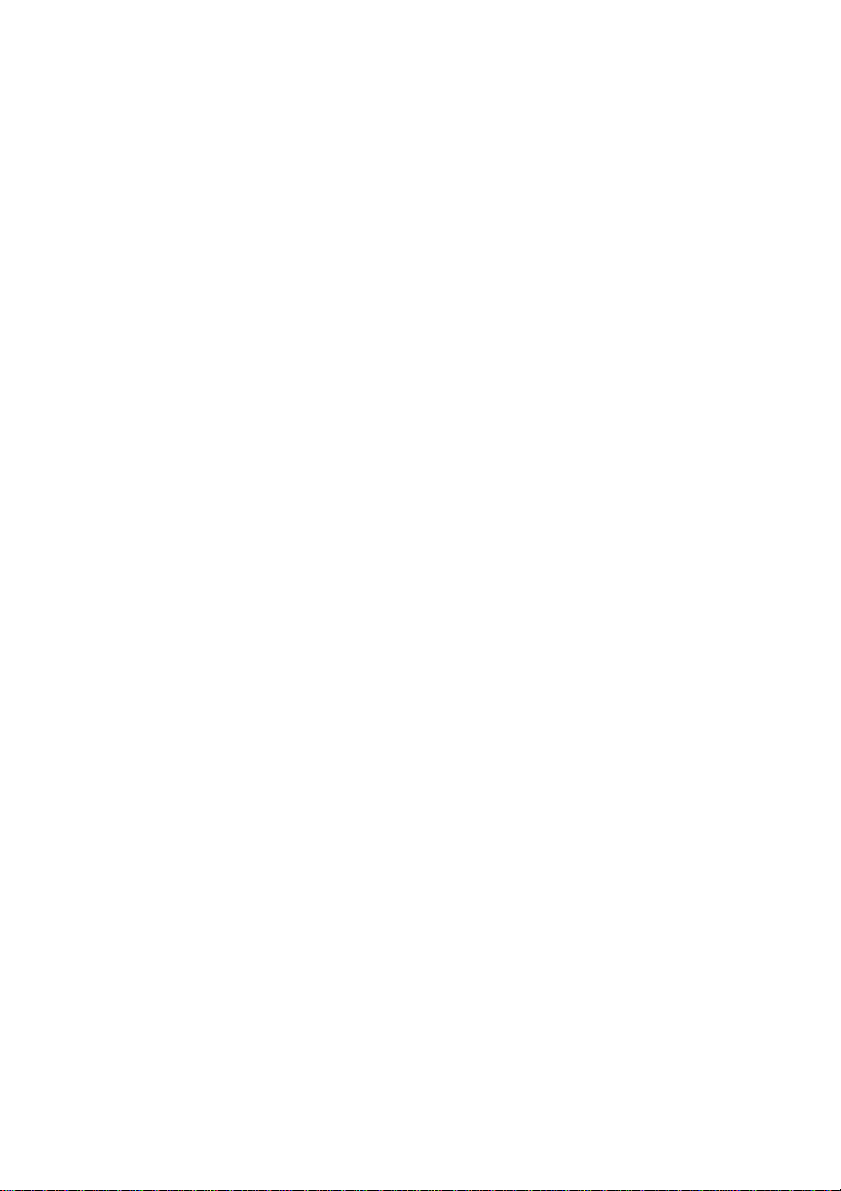
PRÉCAUTIONS IMPORTANTES D’EMPLOI
1. Lisez toutes les instructions.
2. Avant le nettoyage, débranchez d’abord le fil électrique du secteur. Nettoyez le moniteur en utilisant
une étoffe légèrement mouillée. N’utilisez jamais de détersifs liquides ou aérosol.
3. Ne pas utiliser le moniteur près de l’eau, tel que bagnoire, évier, mache à laver, etc., au sous-sol
humide ou près d’une piscine, etc.
4. Ne pas mettre ou installer le moniteur sur un chariot, un étal ou une table instable, car l’appareil
peut en tomber et ainsi poser un rique de blessures aux personnes ou de dommages graves de
l’appareil lui-même. N’utilisez qu’un chariot ou étal recommandé par le fabricant ou vendu
conjointement avec l’appareil. Si vous installez le moniteur au mur ou sur une étagère, utilisez la
trousse d’assemblage recommandée par le fabricant et suivez les instructions de ladite trousse pour
l’assemblage.
5. Les fentes et ouvertures au revers et au dessous sont prévues pour la ventilation. Afin d’assurer un
bon fonctionnement de l’appareil et afin d’éviter un surchauffage de celui -ci, veillez à ce que lesdites
fentes et ouvertures ne soient jamais obstruées. Ne pas mettre ou installer le moniteur sur un lit,
canapé, une carpette ou sur une surface de telle sorte. Ne pas mettre ou installer l’appareil près
ou sur un radiateur ou appareil de chauffage, et ne le mettez ou installez pas dans une bibliothèque
ou un meuble de rangement à moins qu’une bonne ventilation autour de l’appareil soit garantie.
6. Ne pas poser des objets sur le câble. Mettez le câble d’une manière que personne n’en trébuche.
7. Ne pas insérer aucun objet de tout genre dans les ouvertures de la boîte de l’appareil car ils peuvent
toucher des pièces sous tension ou causer un court-circuit ce qui pout provoqier un risque
d’incendie ou un électrochoc. Ne jamais renverser des liquides sur l’appareil.
8. À l’exception des instructions d’ailleurs dans ce manuel, ne tentez jamais à réparer l’appareil
vous- même. L’ouverture des boîtiers portant l’avertissement “Ne pas ouvrir” vous exposera au
risque d’électrochoc. Ne faites réparer ou entretenir l’appareil que par le personnel compétente.
9. Débranchez l’appareil du secteur et communiquez avec le personnel compétente au cas des
situations suivantes:
a. Au cas d’un dommage du fil électrique ou de la fiche.
b. Au cas d’un renversement d’un liquide sur l’appareil.
c. Au cas où l’appareil a été exposé à la pluie ou à l’eau.
d. Au cas où l’appareil est tombé ou d’un dommage du boîtier.
e. Au cas d’un fonctionnement et performance anomale indiquant la nécessité pour l’entretien.
Page 3
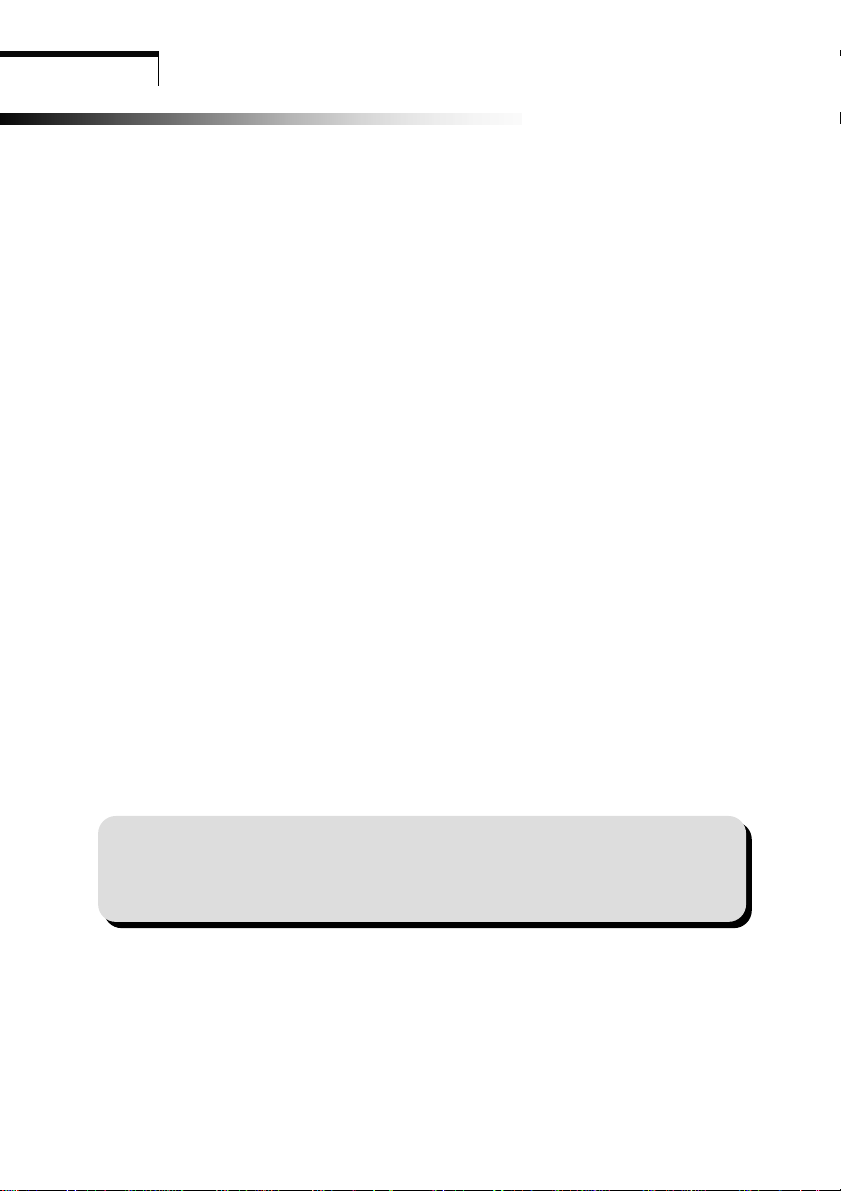
Introduction
Chapitre 1
IInnttrroodduuccttiioonn
1.1 Caractéristiques
Balayage multiple aux fréquences horizontales de 30 kHz à 80 kHz et aux fréquences
verticales de 56 Hz à 75 Hz
Basé sur micro-processeur avec contrôle OSD (menu à l’écran).
Compatibilité avec la norme IBM VGA, VGA étendue, super VGA, modes IBM XGA
ainsi qu’avec les normes VESA de résolution.
Pour une alimentation universelle en courant.
Conformément à TCO 99.
Compatibilité avec Microsoft Windows 9x/2000/XP et VESA DDC (canal d’affichage de
données) 1/2B.
1.2 Liste de contrôle
Vérifiez si les articles suivants soient fournis avec le moniteur LCD dans l’emballage.
Le moniteur
Adaptateur c.a.
Fil électrique c.a.
Câble de signaux
Câble audio
Au cas où un de ces articles n’a pas été fourni, communiquez avec le revendeur ou le
service après vente.
Note:
Conservez bien l’emballage d’origine ainsi que tout le matériel d’emballage du
moniteur pour le cas où il sera nécessaire de renvoyer l’appareil afin de le faire vérifier
ou réparer.
.
1
Page 4
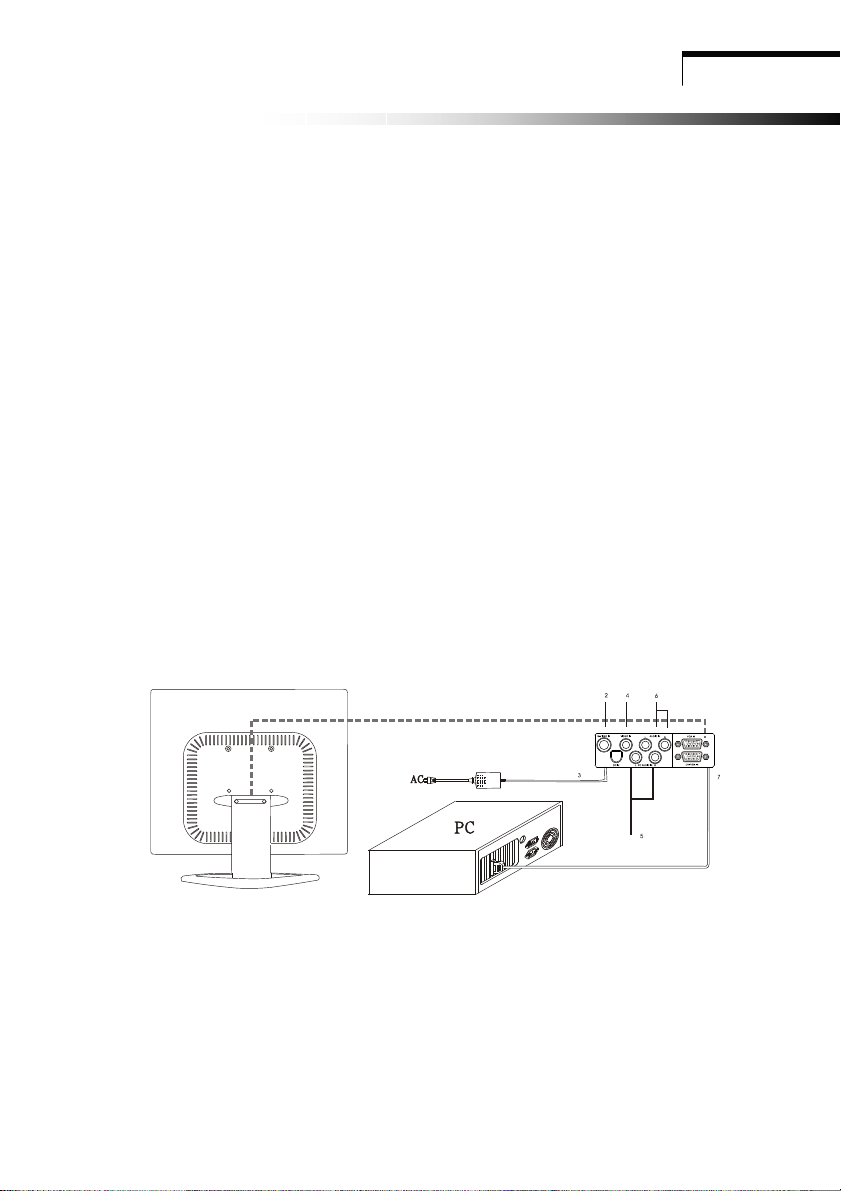
Chapitre 2
Installation
Installation
2.1 Branchement du moniteur à l’ordinateur
1 Éteignez l’ordinateur et débranchez le fil électrique.
2 Branchez le connecteur S- VIDEO IN dans le connecteur Spour D VD ou VTR.
3 Branchez le fil électrique du moniteur à l’adaptateur c.a., ensuite branchez l’adaptateur c.a
au connecteur d’alimentation en c.c. au revers du moniteur . N’utilisez que l’adaptateur
fourni.
4 Branchez le connecteur S- VIDEO IN dans le vidéo in du RCA pour DVD ou VTR.
5 Branchez le connecteur PC A UDIO IN dans l’audio in pour PC.
6 Branchez le connecteur A UDIO IN dans audio in du RCA pour D VD ou VTR.
7 Branchez le câble de signal 15Pin D VI ou D -Sub au port vidéo à l’arrière de votre
ordinateur .
8 Connectez le fil électrique de l’ordinateur et du moniteur à une prise de courant à
proximité.
9 Allumez l’ordinateur et le moniteur . Si l’écran affiche une image, le moniteur a été branché
correctement. S’il n ’y a aucune image à l’écran, vérifiez tous les branchements.
Branchement du moniteur à l’ordinateur et au réseau électrique
2
Page 5
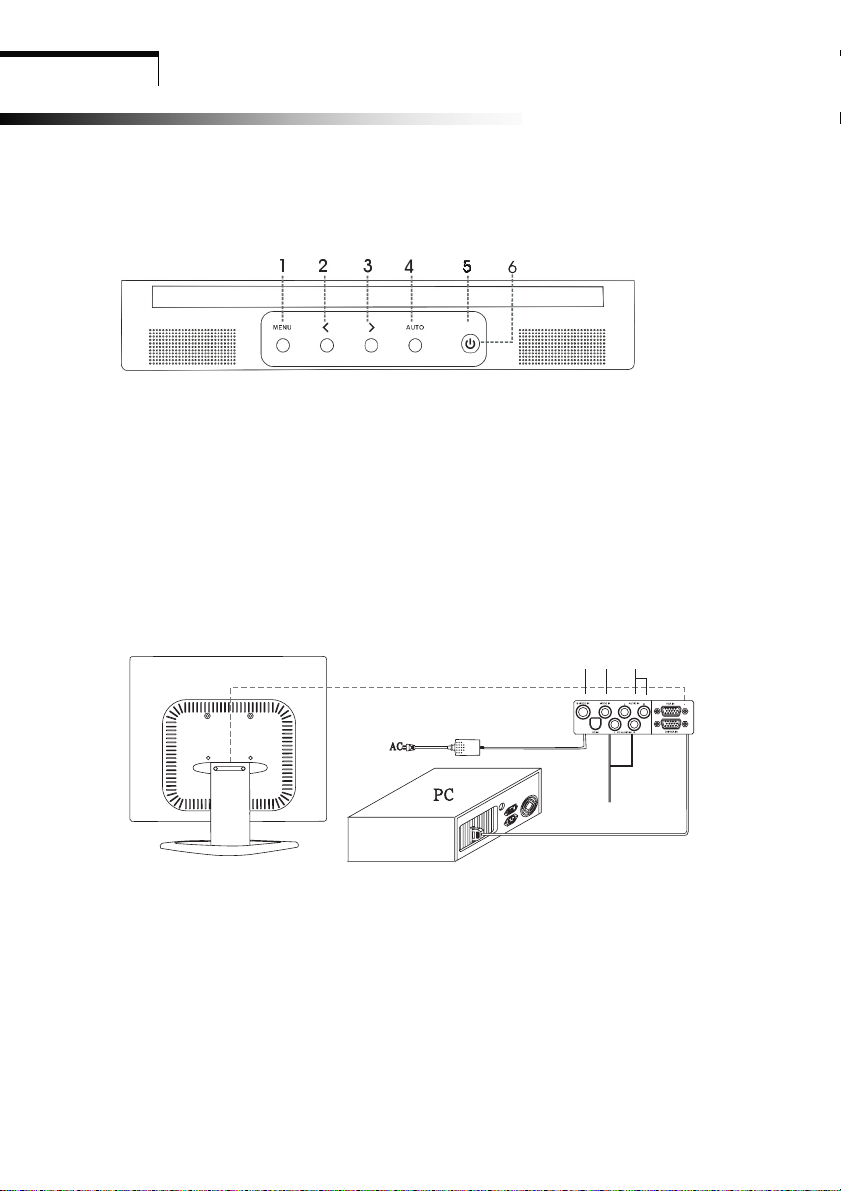
Vue d’ensemble du moniteur
Chapitre3
VVuuee dd’’eennsseemmbbllee dduu mmoonniitteeuurr
3.1 Panneau du front
1. Touche menu (MENU) 4. Bouton Auto (AUTO)
2. Touche de selection < 5. Touche de mise sous tension
3. Touche de selection > 6. Diode indicatrice
3.2 Panneau du derrière
1 53
1. ENTREE S-VIDÉO 4. ENTREE AUDIO PC
2. ENTREE ALIMENTATION 5. ENTREE AUDIO
3. ENTREE VIDÉO 6. ENTREE DVI/VGA
3
2
4
6
Page 6
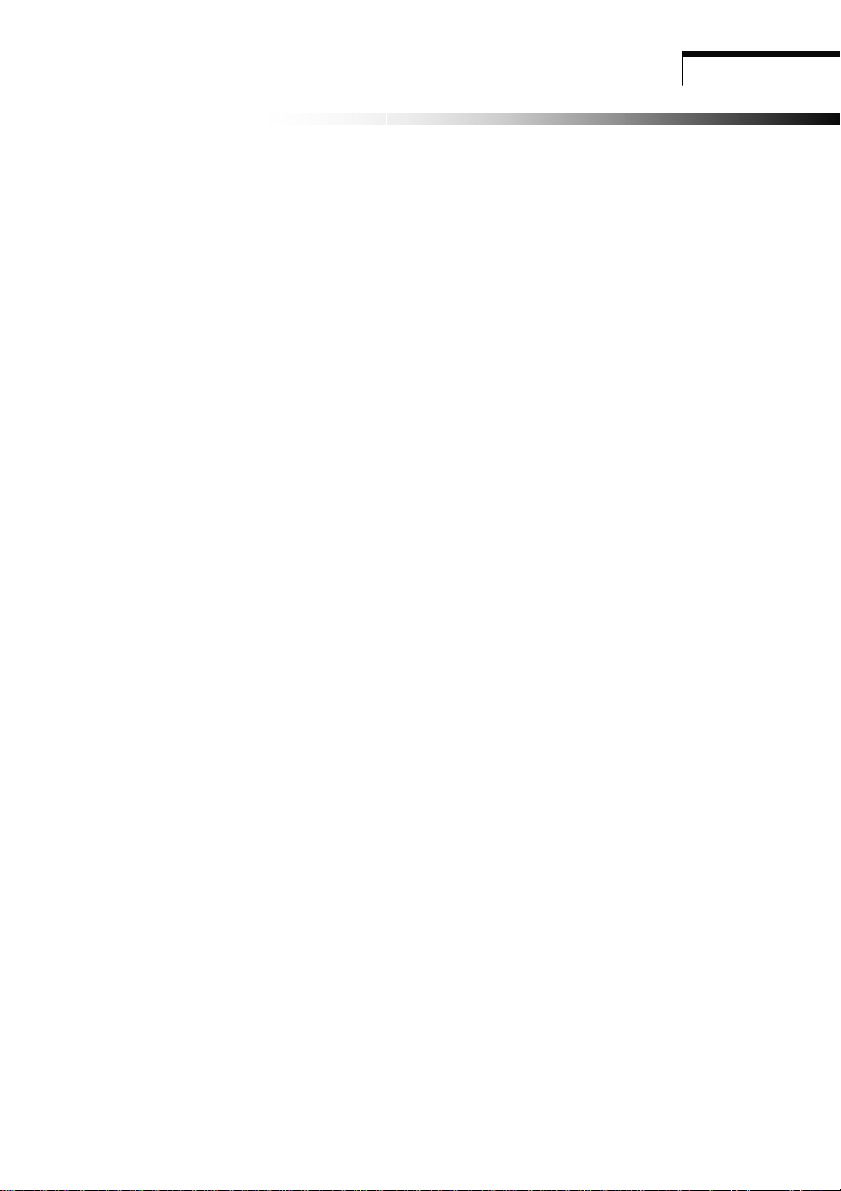
Chapitre 4
MISE EN SERVICE – Caractéristiques pour l’accès direct
MMIISSE
E EE
N SSEERRVVIICCEE ––
N
CCaarraaccttéérriissttiiqquuees
s pp
r ll’’aaccccèèss ddiirreecctt
oouur
4.1 Bouton de mise sous tension (ON/OFF)
Cette touche sert à allumer et éteindre le moniteur .
REMARQUE: Le bouton ON/OFF ne déconnecte pas l’appareil de l’alimentation principale.
Pour débrancher entièrement l’alimentation principale veuillez retirer la prise
d’alimentation du socket.
4.2 Diode indicatrice de mise sous tension
Cette diode indicatrice s’allumera en bleue pendant la mise en service normal. La diode sera
ambre lorsque l’appareil est éteint. La diode s’allumera en ambre et clignotera lorsque
l’appareil est en mode de gestion d’énergie.
4.3 Auto
Fonction 1. Appuyez sur le bouton AUTO puis relachez-le, le mode d'affichage et de reglage
automatique se reglera sur un resultat maximal selon les parametres VGA.
Fonction 2. Appuyez pendant 2 secondes sur le bouton AUTO pour entrer le mode de recherche
de signal. Vous pouvez faire votre choix entre les signaux en pressant le bouton AUTO
pendant 2 secondes.
Cette caractéristique sert à ajuster le volume en l’augmentant ou réduisant.
4.5 Caractéristiques des menus
Les caractéristiques suivantes peuvent accédées en employant le système du menu à l’écran
du moniteur . Après avoir terminé l’ajustage d’une caractéristique, appuyez sur la touche
EXIT (quitter) pour quitter le menu.
Suivez la procédure suivante de sélection et ajustez une caractéristique par le menu à l’écran
(OSD) en observant et suivant les pas ci-dessous.
Paso 1. Appuyez sur la Touche menu> pour activer le menu OSD.
Paso 2. Appuyez sur la Touche de selection < ou sur la T ouche de selection > pour defiler
la selection > marquée en gris à travers la liste de la fonction principale.
Paso 3. Après avoir sélectionné la fonction désirée, appuyez de nouveau sur l a touche menu.
Le sous-menu (deuxième page) apparaîtra auprès du menu principal.
Paso 4. Pressez sur le Bouton Menu et relâchez-le à nouveau, la couleur des articles réglés
et de la barre de déroulement sera modifiée, passant du gris au bleu.
Paso 5. Pour effectuer votre réglage, pressez sur < dans le sens inverse des aiguilles d’une
montre pour diminuer ou pressez sur > dans le sens des aiguilles d’une montre
pour augmenter le réglage.
Paso 6. Appuyez de nouveau sur la touche menu et relâchez-la pour faire mémoriser la
modification. La couleur de la barre de défilement changera en noire. Il est
4
Page 7

MISE EN SERVICE – Caractéristiques pour l’accès direct
également possible de sélectionner les autres fonctions à ajuster en appuyant sur
< ou >. De plus, vous pouvez sélectionner l’icône EXIT (quitter) et appuyer de
nouveau sur la touche menu afin de retourner au menu principal.
Paso 7. Répétez les pas 2 à 6 pour faire plus d’ajustages.
4.6 Menu à l’écran (OSD)
Menu principal
Le menu OSD principal des réglages affiche une vue d’ensemble des sélections et fonctions
disponibles. Pour exécuter un ajustage de l’image à l’écran, appuyez et relâchez la touche
menu.
Analogue RGB / Numérique RGB
Image
1. autoajustant
Pressez sur le bouton >, réglez automatiquement le mode d’affichage sur la meilleure
performance selon les paramètres VGA.
2. luminosit
Pour ajuster la luminosité de toute l’image ainsi que du fond.
3. contraste
Pour ajuster la luminosité de l’image par rapport au fond.
4. position H
Pour déplacer l’image horizontalement à gauche ou à droit.
5. position V
Pour déplacer l’image verticalement en haut ou en bas.
6. phase
Pour la mise au point et régler la stabilité de l’image.
AAAAAAAAAA
5
Page 8

MISE EN SERVICE – Caractéristiques pour l’accès direct
7. horloge
Pour augmenter ou diminuer la taille horizontale de l’image
8. sortie
Pour sortir du menu.
Avancés
1. acuit
Règle l’acuité de l’image.
2. couleur
Vous avez le choix de 4 options
frais
Ce choix contrôle la température de la couleur de l’image sur l’écran. C’est un
pré-réglage usine qui ne peut être modifié. Le résultat obtenu est plus bleu et plus
brillant.
naturel
Le résultat obtenu est rougeâtre et plus proche du papier blanc.
chaud
Le résultat obtenu est jaunâtre et plus proche du papier blanc.
usager
Vous pouvez régler vous-même l’intensité de la couleur individuelle. Augmentez ou
diminuez le rouge, vert ou bleu selon la couleur sélectionnée.
rouge
Augmentation ou diminution du rouge.
vert
Augmentation ou diminution du vert.
bleu
Augmentation ou diminution du bleu.
sortie
Pour sortir du menu principal
Audio
1. volume
Utilisez < pour une diminution du volume et > pour une augmentation du volume.
2. Basse
Utilisez < pour une diminution de la base et > pour une augmentation de la base.
6
Page 9

MISE EN SERVICE – Caractéristiques pour l’accès direct
3. soprano
Utilisez < pour une diminution du triple et > pour une augmentation du triple.
4. ATTL
Utilisez < pour une diminution du volume du haut-parleur gauche et > pour une
augmentation du volume du haut-parleur gauche.
5. ATTR
Utilisez < pour une diminution du volume du haut-parleur droit et > pour une
augmentation du volume du haut-parleur droit.
6. force
Utilisez on et off pour régler la sonorité.
7. muet
Choisissez on ou off pour le réglage du son sur sourdine.
8. sortie
Pour sortir du menu principal.
Options
1. osd
Pour déplacer l’image OSD.
2. position-h osd
Pour déplacer horizontalement à gauche ou à droite l’image OSD.
3. position-v osd
Pour déplacer l’image OSD verticalement vers le bas ou vers le haut.
4. langue
Vous pouvez choisir une des neuf langues dont vous avez besoin.
5. sortie
Pour sortir du menu principal.
Utilités
1. Temps d’arrêt osd
Vous pouvez choisir le temps d’attente du moniteur avant de fermer le menu OSD après
avoir effectué le dernier réglage. Les choix du réglage du temps sont de 60 secondes à
partir de OFF.
2. the fond de l’osd
Vous pouvez choisir opaque ou translucide pour changer l’arrière plan de l’OSD.
3. source de Icône
Choisissez on ou off pour afficher l’icône OSD.
7
Page 10

4. sortie
Pour sortir du menu principal.
MISE EN SERVICE – Caractéristiques pour l’accès direct
Remettre
1. rappeler mémoire
Reprogrammez sur le réglage usine le bouton illuminé. L’utilisateur doit utiliser le mode
vidéo du réglage usine pour utiliser cette fonction.
2. sortie
Pour sortir du menu principal.
sortie
Pour sortir du menu OSD
composite Vidéo / S-Vidéo
Image
1. luminosit
Réglage de l’intensité de l’image générale et du fond de l’écran.
2. contraste
Réglage de l’intensité de l’image en rapport avec le fond.
3. saturation
Réglage de la saturation de la couleur de l’image sur l’écran.
4. teinte
Réglage de la nuance de l’image sur l’écran.
5. acuit
Réglage de l’acuité de l’image.
6. escalade
Réglage de la taille de l’image sur l’écran plein ou sur écran 16:9.
7. sortie
Pour sortir du menu principal.
avancés
1. acuit
Réglage de l’acuité de l’image.
2. couleur
Vous avez le choix entre 4 options.
frais
Ce choix contrôle la température de la couleur de l’image sur l’écran. C’est un
8
Page 11

MISE EN SERVICE – Caractéristiques pour l’accès direct
pré-réglage usine qui ne peut être modifié. Le résultat obtenu est plus bleu et plus
brillant.
naturel
Le résultat obtenu est rougeâtre et plus proche du papier blanc.
chaud
Le résultat obtenu est jaunâtre et plus proche du papier blanc.
usager
Vous pouvez régler vous-même l’intensité de la couleur individuelle. Augmentez ou
diminuez le rouge, vert ou bleu selon la couleur sélectionnée.
rouge
Augmentation ou diminution du rouge.
vert
Augmentation ou diminution du vert.
bleu
Augmentation ou diminution du bleu.
sortie
Pour sortir du menu principal
audio
1. volume
Utilisez < pour une diminution du volume et > pour une augmentation du volume.
2. basse
Utilisez < pour une diminution de la base et > pour une augmentation de la base.
3. soprario
Utilisez < pour une diminution du triple et > pour une augmentation du triple.
4. ATTL
Utilisez < pour une diminution du volume du haut-parleur gauche et > pour une
augmentation du volume du haut-parleur gauche.
5. ATTR
Utilisez < pour une diminution du volume du haut-parleur droit et > pour une
augmentation du volume du haut-parleur droit.
6. force
Utilisez on et off pour régler la sonorité.
7. muet
Choisissez on ou off pour le réglage du son sur sourdine.
9
Page 12

MISE EN SERVICE – Caractéristiques pour l’accès direct
8. sortie
Pour sortir du menu principal.
Options
1. osd
Pour déplacer l’image OSD.
2. position-h osd
Pour déplacer horizontalement à gauche ou à droite l’image OSD.
3. position-v osd
Pour déplacer l’image OSD verticalement vers le bas ou vers le haut.
4. langue
Vous pouvez choisir une des neuf langues dont vous avez besoin.
5. sortie
Pour sortir du menu principal.
Utilités
1. temps d’arrêt osd
Vous pouvez choisir le temps d’attente du moniteur avant de fermer le menu OSD après
avoir effectué le dernier réglage. Les choix du réglage du temps sont de 60 secondes à
partir de OFF.
2. the fond de l’osd
Vous pouvez choisir opaque ou translucide pour changer l’arrière plan de l’OSD.
3. source de I’icône
Choisissez on ou off pour afficher l’icône OSD.
4. sortie
Pour sortir du menu principal.
Remettre
1. rappeler mémoire
Reprogrammez sur le réglage usine les boutons illuminés. L’utilisateur doit utiliser le mode
vidéo du réglage usine pour utiliser cette fonction.
2. sortie
Pour sortir du menu principal.
sortie
Pour sortir du menu OSD
10
Page 13

MISE EN SERVICE – Caractéristiques pour l’accès direct
4.7 Modèle de test automatique
Si le signal vidéo de l’ordinateur n’atteint pas le moniteur, celui-ci affichera un modèle de test
automatique.
4.8 Protection de sécurité
Lorsque la fréquence du signal vidéo de l’ordinateur se trouve hors de sa portée, le
moniteur entre dans un mode auto-protection et un message avertissement de l’OSD
apparaît sur l’écran.
4.9 Modes de minutage préréglés en usine
Résolution
720 × 400 31.47 kHz 70 Hz
640 × 480 31.47 kHz 60 Hz
640 × 480 37.86 kHz 72,8 Hz
640 × 480 37.5 kHz 75 Hz
800 × 600 37.88 kHz 60.3 Hz
800 × 600 48.08 kHz 72.2 Hz
800 × 600 46.87 kHz 75 Hz
1024 × 768 48.36 kHz 60 Hz
1024 × 768 56.48 kHz 70.1 Hz
1024 × 768 60.02 kHz 75 Hz
1280 x 1024 63.98 KHz 60.02 Hz
Horizontale
11
Ver t i c a l e
Page 14

Chapitre 5
Spécifications
SSppéécciiffiiccaattiioonns
s
5.1 Spécifications des produits
Taille (pouce) 17”
Résolution max. 1280*1024@75 Hz
Résolution recommandée 1280*1024@60 Hz
Fréq. horizontale 30-80 KHz
Fréq. verticale 56-75 Hz
Superficie d’affichage 337*270 mm
Pas de masque 0,264*0,264 mm
Couleurs d’affichage 16,7 M
Rapport de contraste (typique) 400
Luminance du blanc 250 cd/m²
Largeur de bande 135 MHz
Couleur utilisateur 4 touches Sw
Fonctions OSD
Angle de vision 160 degrés /140 degrés
Puissance d’entrée adaptateur De 100 à 240 V c.a.
Consommation de l’énergie électrique
(inférieur à)
Connecteur de signaux D-sub à 15 broches / DVI à 24 broches
Sécurité & EMI
Dimensions (emballage) 454 L x 460 H x 135 P mm
Poids brut/net 6.5 kg/4.8 kg
Caractéristique multimedia Avec haut-parleur 2.5W +2.5W (8Ω)
Sensibilité d’entrée 220 mV
Luminosité, contraste, pos. horiz., pos. vertic.,
dimension horiz., phase, sélection couleurs, auto,
rappel, langue, réglage OSD, quitter,
48 W
UL/CUL, TÜV/GS, CE, FCC/DOC
CB, VCCI, TCO99, BSMI, C-Tick
B Mark, PSB, CCC, 13406-2
12
Page 15

SSppéécciiffiiccaattiioonns
s
5.2 Attribution des broches
Assignation du pin connecteur de signal DVI
13
Page 16

Spécifications
14
Page 17

Spécifications
5.3 Localisation des pannes
Avant de consulter le technicien ou le service après vente, veuillez vérifier comme décrit
ci-dessous si vous pouvez résoudre le problème à vous-même. Si vous avez besoin
d’assistance, communiquez le revendeur de lequel vous avez acquis ce moniteur LCD.
Aucune image n’apparaît à l’écran
Le fil électrique doit être bien connecté au moniteur , à l’adaptateur ainsi qu’à la prise de
courant.
Vérifiez la connexion par le câble de signaux entre le moniteur et l’ordinateur .
Rajustez la luminosité et le contraste.
Le moniteur est en mode de gestion d’énergie.
L’image à l’écran est trop grande ou trop petite
Rajustez la configuration automatique à l’aide du menu OSD.
Les couleurs apparaissent indistincts
Le câble de signaux a-t-il été connecté correctement et fermement?
Rajustez le paramètre du couleur à l’aide du menu OSD.
L’image apparaît trop claire ou sombre
Rajustez la luminosité ou le contraste à l’aide des boutons de contrôle au menu OSD.
Aucune émission du son ou émission fabile
Vérifiez la connexion du câble audio.
Assurez-vous que le programme de son de l’ordinateur fonctionne bien.
Rajustez le volume dans la configuration de l’émission du son, rajustez la carte audio ou
rajustez le paramètre du volume de votre ordinateur .
Réglez le volume avec les touches de contrôle du moniteur.
L’image AV
Assurez-vous que le câble d’alimentation est correctement branché au moniteur
l’adaptateur et à la prise murale.
Vérifiez le branchement du câble de signal entre le moniteur et le système A V.
Réglez l’intensité et les boutons de contraste.
n’apparaît pas
15
, à
